Koti > Tulostus > Tulostus tietokoneelta (Windows) > Tulostus paperin molemmille puolille automaattisesti (automaattinen 2-puolinen tulostus) (Windows)
Tulostus paperin molemmille puolille automaattisesti (automaattinen 2-puolinen tulostus) (Windows)
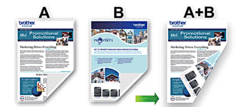
- Varmista, että paperitukosten poistoaukon kansi on suljettu oikein.
- Jos paperi on käpristynyt, suorista se ja aseta se takaisin paperikasettiin.
- Käytä tavallista paperia. ÄLÄ käytä vesileimapaperia.
- Ohut paperi voi rypistyä.
- Valitse sovelluksen tulostuskomento.
- Valitse Brother XXX-XXXX Printer, (jossa XXX-XXXX on laitteesi malli), ja napsauta sitten Tulostusominaisuudet- tai Asetukset-painiketta.Tulostinohjainikkuna avautuu.
- Valitse Perusasetukset-välilehti.
- Määritä tulosteen suunta valitsemalla Suunta-kentästä vaihtoehto Pysty tai Vaaka.

Jos asetus on mahdollista tehdä sovelluksestasi käsin, suosittelemme, että määrität suunnan sovelluksessa.
- Napsauta Kaksipuolinen / Vihko-pudotusvalikkoa ja valitse Kaksipuolinen.
- Napsauta Kaksipuolisen tulostuksen asetukset-painiketta.
- Valitse jokin Kaksipuolisen tulostuksen tyyppi -valikon vaihtoehdoista.Kun Kaksipuolinen on valittu, kullekin tulostussuunnalle on valittavana 4 erilaista sidontaa kaksipuolisessa tulostuksessa:PystysuuntaKuvausPitkä sivu (vasen)
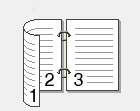 Pitkä sivu (oikea)
Pitkä sivu (oikea)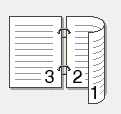 Lyhyt sivu (yläreuna)
Lyhyt sivu (yläreuna)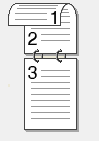 Lyhyt sivu (alareuna)
Lyhyt sivu (alareuna)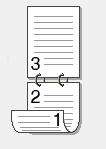 VaakasuuntaKuvausPitkä sivu (yläreuna)
VaakasuuntaKuvausPitkä sivu (yläreuna)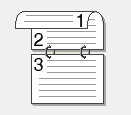 Pitkä sivu (alareuna)
Pitkä sivu (alareuna)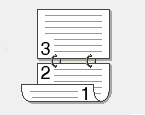 Lyhyt sivu (oikea)
Lyhyt sivu (oikea)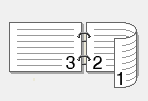 Lyhyt sivu (vasen)
Lyhyt sivu (vasen)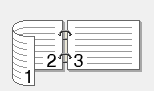
- Valitse Sidontareunus -valintaruutu, jos haluat määrittää sidontareunuksen tuumina tai millimetreinä.
- Palaa tulostinohjainikkunaan napsauttamalla OK.
- Voit tarvittaessa muuttaa muita tulostinasetuksia.

Reunaton tulostus ei ole käytettävissä tämän asetuksen kanssa.
- Napsauta OK-painiketta uudelleen ja suorita tulostustoiminto.
Oliko sivu hyödyllinen?



